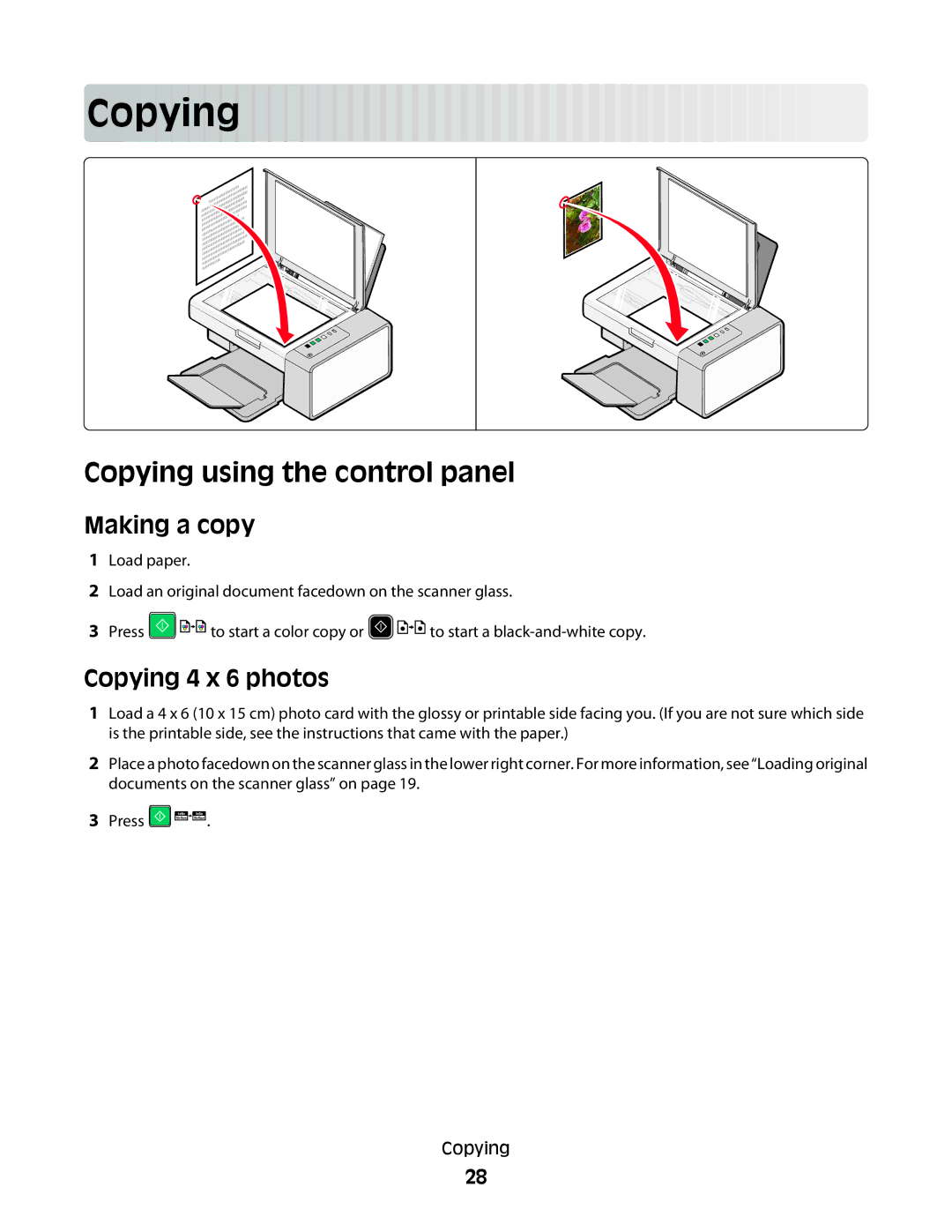Cop
 ying
ying





































Copying using the control panel
Making a copy
1Load paper.
2Load an original document facedown on the scanner glass.
3Press ![]()
![]()
![]() to start a color copy or
to start a color copy or ![]()
![]()
![]() to start a
to start a
Copying 4 x 6 photos
1Load a 4 x 6 (10 x 15 cm) photo card with the glossy or printable side facing you. (If you are not sure which side is the printable side, see the instructions that came with the paper.)
2Place a photo facedown on the scanner glass in the lower right corner. For more information, see “Loading original documents on the scanner glass” on page 19.
3Press ![]()
![]()
![]() .
.
Copying
28